- Windows 10-ში ფაილების ჩამოსხმა ძალიან მარტივი ამოცანაა, რომლის შესრულებაც ვერ მოხერხდება დროში.
- ამის გაკეთება შეგიძლიათ OS– ს მშობლიური ხელსაწყოების ნაკრების გამოყენებით ან მესამე მხარის დახმარებით.
- იმისათვის, რომ შეიტყოთ მეტი იმ ინსტრუმენტების შესახებ, რომლებსაც შეუძლიათ zip ფაილების გადაღება, გაეცანით ამ სახელმძღვანელოს საუკეთესო ფაილი zipping პროგრამული უზრუნველყოფა.
- გაეცანით უფრო სასარგებლო რჩევებს, ხრიკებსა და ეტაპობრივად გაკვეთილებს ჩვენს შესახებ ტექნიკური სახელმძღვანელოების განყოფილება.

გახსენით სხვადასხვა დაარქივებული ფაილი მარტივად თქვენს კომპიუტერში WinZip ინსტალაციის შემდეგ. ეს პრემიუმ არქივის ინსტრუმენტი გახსნის არქივის ერთ ფორმატს და საშუალებას მოგცემთ დაიცვათ ისინი. აქ მოცემულია მისი განსაკუთრებული მახასიათებლები:
- ფაილის ყველა ძირითადი ფორმატის ჩამოხსნა: ZIP, RAR, 7Z, TGZ, TAR და ა.შ.
- შიფრავს თქვენს მიერ zip ფაილები მაქსიმალური დაცვის მიზნით
- თქვენი ფაილების მარტივად მართვა (კომპიუტერი, ღრუბელი, ქსელი)
დაარქივებული ფაილების გახსნა
მარტივად თქვენს კომპიუტერში
ზიპავს და ფაილების დაარქივება შესანიშნავი გზაა როგორც დისკის დაზოგვის, ასევე პროცესის ხელშესაწყობად ფაილების გადარიცხვა, განსაკუთრებით მაშინ, როდესაც თქვენ გაქვთ მომსახურება, რომელიც არ იძლევა გადაცემას საქაღალდეები.
სწორედ აქ შეიძლება დაგეხმაროთ zipping, რადგან ის ძირითადად თქვენს ფოლდერს გარდაქმნის სინგულარულ ფაილად და ასევე ამცირებს მის ზომას, რომ გადაცემა სწრაფად და მარტივად მოხდეს.
თუ გაინტერესებთ როგორ უნდა zip ფაილები ვინდოუსი 10, ეს შეიძლება გაკეთდეს და ეს შეიძლება გაკეთდეს მარტივად.
ერთადერთი კითხვაა, თუ რამდენად მოწინავე ფაილის შეკუმშვაზეა საუბარი, როგორც ჩაშენებული ფაილის მკვლევარი შეკუმშვა არ არის ზუსტად ისეთი, რასაც თვისებებით მდიდარს დაარქმევთ.
აი სად მესამე მხარის ინსტრუმენტები შემოვიდეთ თამაშში, მაგრამ ამოცანის შესასრულებლად ასევე შეგიძლიათ გამოიყენოთ თქვენი ოპერაციული სისტემის ზოგიერთი ფუნქცია.
ასე რომ, თუ გსურთ იცოდეთ როგორ ფაილის zip ფაილში შეხვიდეთ Windows 10-ზე, ჩვენ თქვენი პასუხი მივიღეთ. როგორც პრემია, ჩვენ გთავაზობთ უფრო რთულ მიდგომას მათთვის, ვისაც სურს გააძლიეროს შეკუმშვის თამაში.
როგორ შემიძლია zip ფაილის შექმნა Windows 10-ზე?
ალტერნატიული zip პროგრამის გამოყენება, როგორიცაა WinZip ეს არის ეფექტური მიდგომა, ვინაიდან მესამე მხარის ინსტრუმენტებს, ცხადია, მრავალი სხვა მახასიათებელი აქვს, ვიდრე ეს შედარებულია სისტემის კომუნალური პროგრამასთან.
ეს არ ეხება მხოლოდ ამ ინსტრუმენტის პოპულარობას, არამედ ის უფრო მეტია, ვიდრე უბრალო შეკუმშვის ინსტრუმენტი. ის ასევე საშუალებას აძლევს მომხმარებლებს გააზიარონ, მართონ, დაიცვან და შექმნან სარეზერვო ფაილი.
WinZip არის ფაილების მენეჯმენტი, რომელიც საშუალებას გაძლევთ შეკუმშოთ და გაათავისუფლოთ, რომ დაზოგოთ სივრცე მყარი დისკი, დაშიფვრა და დაგავიწყდათ თქვენი zip ფაილების და საქაღალდეების დაცვა, თქვენი ფაილების მართვა და ორგანიზება და ა.შ. ჩართული
ეს ინსტრუმენტი თავსებადია ფაილის ყველა მთავარ ფორმატთან, საშუალებას გაძლევთ ფაილის სრულ მენეჯმენტს პაკეტი თქვენს ფაილებს უპრობლემოდ გაუმკლავდება, გააზიარეთ ისინი, შექმენით სარეზერვო ასლები და დაიცავით თქვენი მონაცემების შესაბამისად სურვილები.
აქ მოცემულია WinZip– ით საქაღალდის zipping– ის სწრაფი სახელმძღვანელო:
- გახსენით WinZip აპი
- აირჩიეთ საქაღალდე, რომლის შეკუმშვა გსურთ ინსტრუმენტის პანელთან
- დააჭირეთ ღილაკს Zip- ში დამატება ვარიანტი
- შეინახეთ ZIP ფაილი სასურველ ადგილას
ახლა კი, მოდით სწრაფად გადავხედოთ მის ძირითადი მახასიათებლები:
- თავსებადია ყველა მთავარ ფორმატთან, მათ შორის Zip, Zipx, RAR, 7Z, GZ, ISO, TAR, IMG და ა.შ.
- დაშიფვრა და პაროლით დაცული ZIP ფაილები
- ინტეგრირებული ფაილების მენეჯერი და ფაილების გამყოფი
- მონაცემთა სარეზერვო ასლის შექმნისა და გაზიარების ვარიანტები
- ძლიერი კომპრესიული საშუალებები
- ამოიღეთ მრავალი ფაილი
- ZIP ფაილების შეკეთება
- საარქივო საშუალებები

WinZip
განათავსეთ თქვენი ფაილები მსოფლიოს საუკეთესო კომპრესიული პროგრამით.
ეწვიეთ ვებგვერდს
2. გამოიყენეთ Windows რესურსები
- გადადით იმ ადგილას, სადაც ინახება ფაილები, რომელთა შეკუმშვა გსურთ.
- მიუხედავად იმისა CTRL დაჭერა და ჩატარება თქვენს კლავიატურაზე დააჭირეთ ინდივიდუალურ ფაილებს.
- მას შემდეგ, რაც აირჩევთ, თუ რომელი ფაილი უნდა შეიცავდეს შეკუმშულ საქაღალდეში, დააწკაპუნეთ თაგუნას მარჯვენა ღილაკით ერთზე და აირჩიეთ გაგზავნა> კომპრესირებულ (zip) საქაღალდეში კონტექსტური მენიუდან.
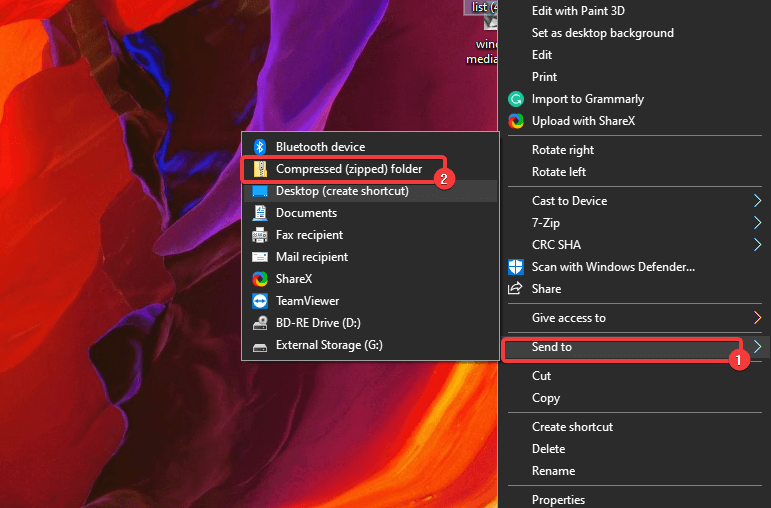
- იმ შემთხვევაში, თუ გსურთ ახლადშექმნილი zip ფაილის ამოღება, უბრალოდ დააჭირეთ ორმაგად დაჭერას, რომ გახსნათ.
- იქ ჩასვლის შემდეგ, დააჭირეთ ამონაწერი ყველას და აირჩიეთ ამონაწერი დანიშნულების ადგილი. ისეთი მარტივი.
3. Zip ფაილი ბრძანების ხაზების გამოყენებით

წინა გადაწყვეტილებისგან განსხვავებით, სადაც მესამე მხარის დახმარება არ გჭირდებათ. ვინდოუსი 10 არ გამოდის ბრძანების zip პროგრამა.
ამასთან, ამის გაკეთება მაინც შეიძლება, თუ იყენებთ მესამე მხარის არქივატორს, რომელიც მხარს უჭერს ბრძანების სტრიქონს, მაგალითად, 7-Zip.
ეს პროგრამა ღია წყაროა და, მართალია, მას არ აქვს ისეთივე მდიდარი ინსტრუმენტული სისტემა, როგორც ჩვენს წინა ჩანაწერს, ის მაინც ასრულებს სამუშაოს.
იგი მხარს უჭერს არქივის სხვადასხვა ფორმატის სხვადასხვა ფორმას და აქვს საკუთარი ფაილის ფორმატის ფორმაც, რომელიც უზრუნველყოფს კომპრესიის მაღალ კოეფიციენტებს ტრადიციული zip ფაილების შედარებისას:
აი, როგორ შეგიძლიათ გამოიყენოთ 7-Zip ბრძანების სტრიქონი, რომ შეასრულოთ ფაილი:
- ჩამოტვირთეთ და დააინსტალირეთ 7-ZIp
- დაამატეთ გზა 7z.exe- ს თქვენს PATH გარემოს ცვლადში
- 7-Zip– ის ფარგლებში გახსენით ახალი ბრძანების სტრიქონის ფანჯარა და გამოიყენეთ შემდეგი ბრძანება:
7z a -tzip {yourfile.zip} {yourfolder}ამ 3 ჩამოთვლილი გადაწყვეტილების დაცვით, თქვენ გექნებათ Windows 10 – ში ფაილების zip და unzip წარმატება.
სცადეთ ყველა მეთოდი და შეგვატყობინეთ რომელი აღმოჩნდა ყველაზე ეფექტური და გამოგვეხმაურეთ კომენტარი ქვემოთ მოცემულ კომენტარში.
ხშირად დასმული შეკითხვები
ზომის შემცირებით, ფაილის შეკუმშვა საშუალებას გაძლევთ მეტი მონაცემების შენახვა და სარეზერვო ასლის შექმნა, ასევე მოერიდეთ ფაილების დაზიანებას. თუ თქვენ უკვე ფაილის კორუფციის წინაშე დგახართ, გთავაზობთ რამდენიმე შესანიშნავ სარემონტო საშუალებას, რომელთა გამოცდა შეგიძლიათ.
Zip ფაილის შექმნის უმარტივესი გზაა ფაილების შეკუმშვის სპეციალური პროგრამის გამოყენებით დაუყოვნებლივ გაუმკლავდეს ოპერაციას თქვენთვის.
არა, ფაილის შეკუმშვის მთელი წერტილი წარმოადგენს ზომის შემცირებას, მონაცემთა ხარისხის დაკარგვის გარეშე.

![როგორ შეკუმშოს PowerPoint ფაილის ზომა [საუკეთესო გზები]](/f/56958fd52d74dbeb913eafc0f8772c81.jpg?width=300&height=460)
![როგორ გამოვასწოროთ 7-Zip CRC შეცდომა [სწრაფი და მარტივი სახელმძღვანელო]](/f/47035e23d26ef2c39809d572846898e7.jpg?width=300&height=460)
![როგორ გაერთიანდეს და გაყოფილი zip ფაილები WinZip- ის გამოყენებით [მარტივი სახელმძღვანელო]](/f/03af6459e22d407d8b7de09ef98447c1.webp?width=300&height=460)